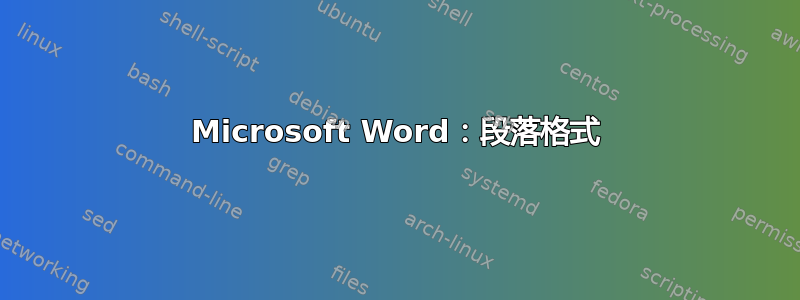
我正在使用 Microsoft Word 2007。
我有一份Word简历,内容如下:

我怎样才能将电话和电子邮件行移到顶部,以便它们与上面姓名的高度完美契合。
像这样:

另外,如何正确定位下划线?如何增加或减少下划线与上方文本之间的间距?
答案1
将文本从行底移到行顶会使其更难控制。因此,实现目标的最简单、最快捷的方法是创建表格。
以下是说明:
创建一个由两行两列组成的表格。因此它总共有四个单元格。
单击表格内的任意位置,然后在功能区栏上的“表格”>“布局”中单击“查看网格线”,以便更轻松地查看正在处理的内容。
单击功能区栏上的属性,在“表格”选项卡下,转到“边框和底纹”。在“边框”选项卡下,单击左侧的“无”。现在,在右侧的“预览”一词下,有迷你方形图标,每个图标中都有一条线。单击底部有一条线的第三个图标。您应该会看到迷你图标右侧大预览的底部出现一条线。现在单击“确定”,然后再次单击“确定”。
突出显示第一列。因此,您将从第一列中选择两行。右键单击它并选择合并单元格。
现在右键单击该单元格或转到表格>布局,然后转到对齐,并选择以下内容:左下角对齐。
现在,要使输入到同一个大单元格(我们合并的单元格)中的文本一直显示在左侧,以便它从行开始的位置开始,请右键单击它并选择“表格属性”或单击功能区栏上的“属性”。转到“单元格”选项卡。单击下面的“选项”一词。取消选中“与整个表格相同”字样旁边的复选框。对于显示为“左侧”的框,将那里的数字(最有可能是 0.08)更改为 0。
对于第二列,在两个单元格中,右对齐文本。
或者,您可能希望转到“表格”>“布局”,然后单击“查看网格线”将其关闭,以便您可以看到最终结果,或者您可以转到“打印预览”。
答案2
更简单的方法是插入一个 2X1 表格(无可见边框)。将姓名放在一个单元格中,将联系信息放在另一个单元格中。
这将使独立调整姓名和联系信息的间距、对齐和格式变得更加容易。


